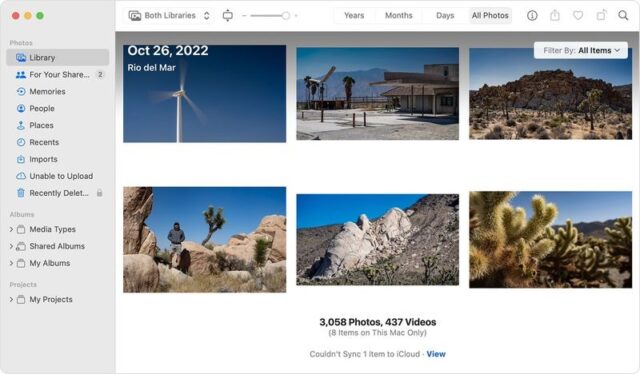اگر کتابخانه عکس شما باز نمی شود یا برنامه photos رفتار عجیب و غریبی را در مک شما نشان می دهد، ممکن است ابزار Photos Repair Library این مسئله را برطرف کند. با نحوه استفاده از ابزار Photos Repair Library در مک همراه باشید.
ابزار Repair Library یک ابزار مخفی در macOS است که پایگاه داده کتابخانه عکس شما را تجزیه و تحلیل می کند و هرگونه ناهماهنگی را که تشخیص می دهد، ترمیم می کند. این ابزار تضمینی برای رفع تمام مشکلاتی که ممکن است در مورد کتابخانه های عکس ایجاد شود را ندارد، اما ارزش آن را دارد که قبل از تماس با پشتیبانی اپل، آن را امتحان کنید.
پیش از این که از ابزار Photos Repair Library استفاده کنید، مطمئن شوید که یک نسخه پشتیبان محلی از کتابخانه عکستان دارید، چه با استفاده از Time Machine چه یک راه حل پشتیبان گیری شخص ثالث، ایده آل با یک درایو خارجی. به طور پیش فرض، کتابخانه عکس شما در پوشه Pictures در پوشه اصلی شما ذخیره می شود.
اگر در حال تعمیر کتابخانه ای هستید که با iCloud Photos استفاده می شود، iCloud پس از تکمیل فرآیند تعمیر، کتابخانه را بررسی می کند تا مطمئن شود همه چیز به درستی همگامسازی شده است.
نحوه اجرا و استفاده از ابزار Photos Repair Library
بیایید ببینیم نحوه استفاده از ابزار Photos Repair Library در مک چگونه است.
۱- اگر برنامه Photos باز است، آن را ببندید.
۲- در حالی که برای باز کردن برنامه روی آیکون Photos کلیک می کنید، کلیدهای Command و Option را همزمان نگه دارید.
۳- در پنجره باز شده روی Repair کلیک کنید تا فرآیند تعمیر آغاز شود. در صورت درخواست رمز عبور حساب کاربری را وارد کنید.
۴- صبر کنید تا مراحل تعمیر و بازیابی کامل شود.
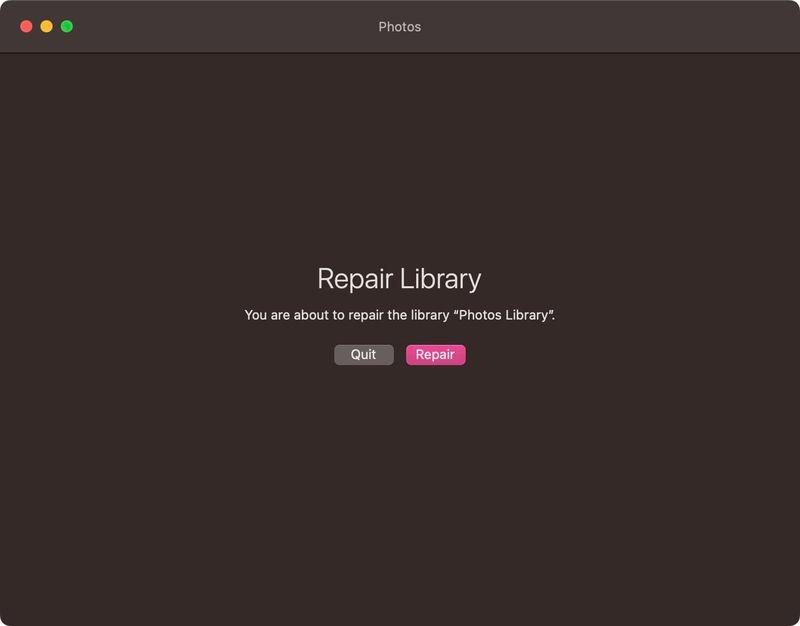
تعمیر کتابخانه عکس در مک
نحوه استفاده از ابزار Photos Repair Library در مک را دیدید. بسته به اندازه کتابخانه شما، تعمیرات ممکن است کمی طول بکشد. پس از اتمام فرآیند، Photos کتابخانه را باز می کند و با کمی شانس، هر گونه رفتار غیرمنتظره برطرف می شود.
نحوه استفاده از ابزار Photos Repair Library در مک به این ترتیب است. آموزش های مشابه و بیشتر را در روش کپی و پیست ادیت ها در برنامه Photos مک ببینید.